Giỏ hàng của bạn
Có 0 sản phẩm

06-10-2023, 9:46 am 63043
Cách Active Win 11 miễn phí và kiểm tra Windows 11 đã được kích hoạt chưa
Nếu bạn đang chạy Windows 11 mà không kích hoạt, bạn có thể phải đối mặt với một số hạn chế nhất định về tính năng và chức năng. Kích hoạt Windows 11 là điều cần thiết để tận dụng tối đa thiết bị của bạn. Đó là vì nó đảm bảo bạn có quyền truy cập vào tất cả các tính năng và chức năng mà hệ điều hành cung cấp.
Bạn đang muốn kích hoạt Windows 11 trên thiết bị của mình nhưng muốn tránh phải trả tiền? Có một số phương pháp để kích hoạt Windows 11 miễn phí. Bài viết này sẽ hướng dẫn bạn cách Active Win 11 miễn phí trên PC, laptop.

Cách Active Win 11 miễn phí trên PC, laptop
Các bước kích hoạt Windows 11 bằng Command Promt trên laptop/ PC rất đơn giản và dễ thực hiện. Hơn nữa, đây là một cách hợp pháp để kích hoạt Windows của bạn miễn phí vì Microsoft cung cấp khóa KMS. Bạn hãy làm theo các hướng dẫn dưới đây.
Bước 1: Nhấn phím Windows trên bàn phím, gõ Command Prompt và nhấp vào Run as Administrator.
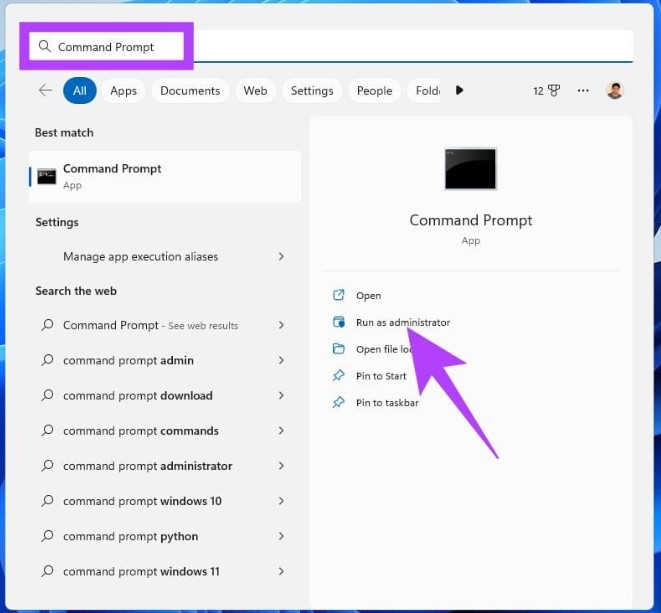
Gõ Command Prompt > nhấn Run as Administrator
Trong lời nhắc, bấm Yes.
Bước 2: Gõ lệnh dưới đây và nhấn Enter.
slmgr /ipk kmsclientkey
Lưu ý: KMSClientKey là khóa kích hoạt bạn sẽ phải nhập tùy thuộc vào phiên bản Windows bạn đã chọn. Tìm các phím dưới đây:
Trang chủ Windows: TX9XD-98N7V-6WMQ6-BX7FG-H8Q99
Windows Home N: 3KHY7-WNT83-DGQKR-F7HPR-844BM
Windows Pro: W269N-WFGWX-YVC9B-4J6C9-T83GX
Windows Pro N: MH37W-N47XK-V7XM9-C7227-GCQG9
Windows Giáo dục: NW6C2-QMPVW-D7KKK-3GKT6-VCFB2
Windows Giáo dục N: 2WH4N-8QGBV-H22JP-CT43Q-MDWWJ
Ví dụ: nếu bạn muốn kích hoạt Windows 11 Pro, hãy sử dụng lệnh “slmgr /ipk W269N-WFGWX-YVC9B-4J6C9-T83GX.”
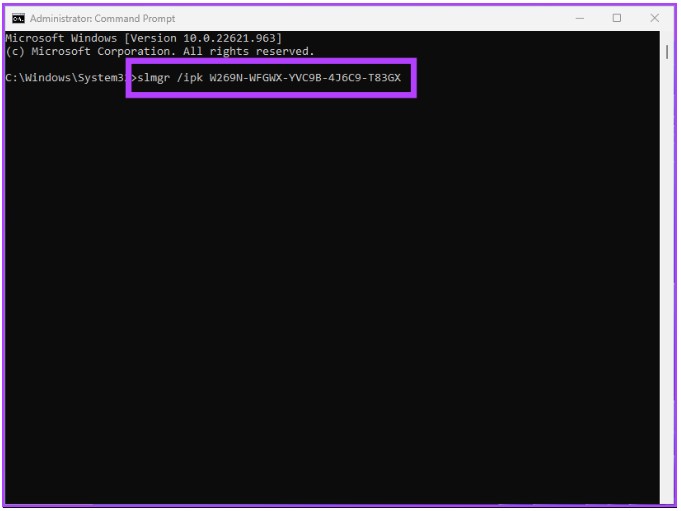
Kích hoạt Windows 11 Pro
Bước 3: Bạn sẽ cần thiết lập máy chủ KMS bằng cách sử dụng lệnh sau.
slmgr /skms yourserver
Lưu ý: Thay vì yourserver, hãy nhập kms.msguides.com hoặc kms8.msguides.com
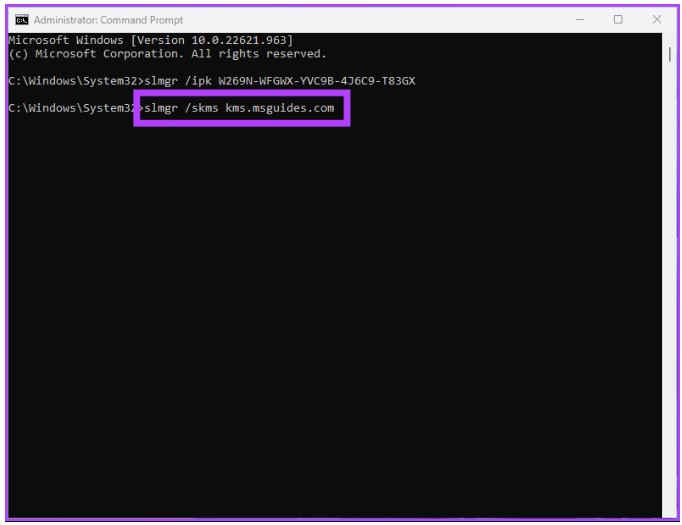
Nhập slmgr /skms kms.msguides.com
Bước 4: Cuối cùng, gõ lệnh bên dưới và nhấn Enter.
slmgr /ato
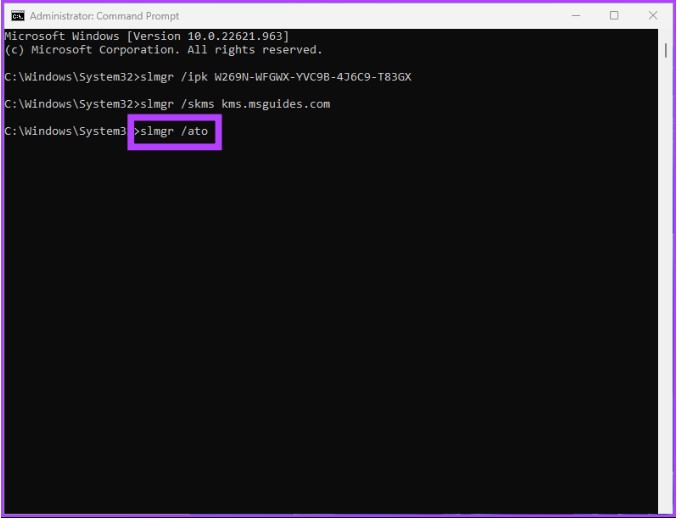
Nhập lệnh slmgr /ato
Với lệnh này, Windows của bạn sẽ được kích hoạt miễn phí. Nếu phương pháp này quá phức tạp hoặc dài dòng để làm theo, hãy xem phương pháp tiếp theo.
Lưu ý: Mặc dù chúng tôi đã xác minh tập lệnh batch, nhưng Microsoft không khuyến nghị sử dụng tập lệnh batch để kích hoạt Windows 11. Vì vậy, hãy thực hiện phương pháp này theo quyết định của bạn.
Bước 1: Click chuột phải vào Desktop, chọn New và chọn Text Document.
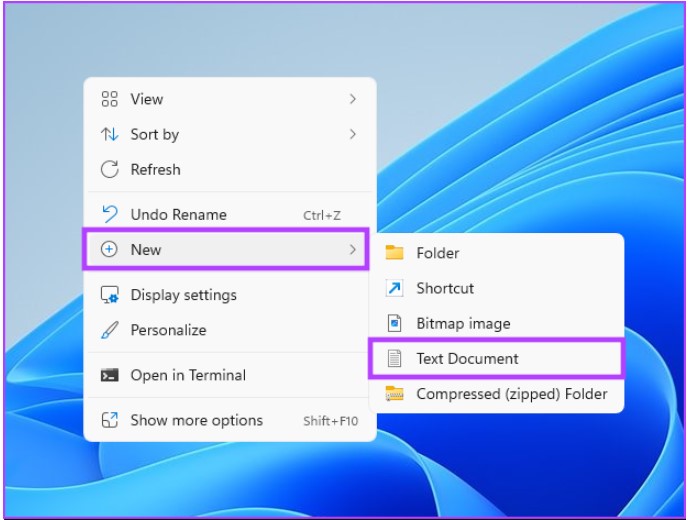
Chọn Text Document
Bước 2: Đặt tên cho File và nhấn Enter.
Ví dụ: Đặt tên file là “Windows 11 Activator.”
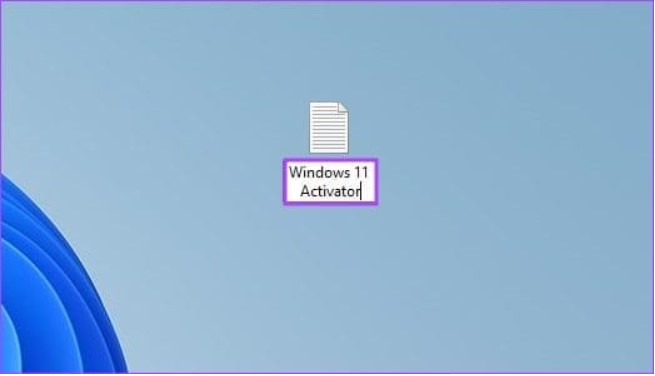
Đặt tên cho File
Bước 3: Tải xuống tài liệu văn bản bằng liên kết Tại đây
Bước 4: Nhấp chuột phải vào tệp và chọn Run as administrator.
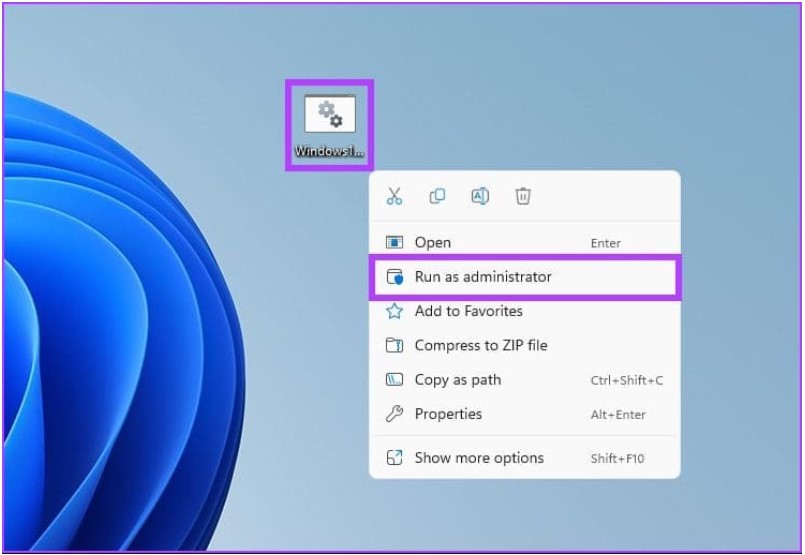
Nhấp chuột phải vào tệp > chọn Run as administrator
Bước 5: Bạn sẽ nhận được thông báo Windows đã phát hiện mối đe dọa. Nhấn vào nó.
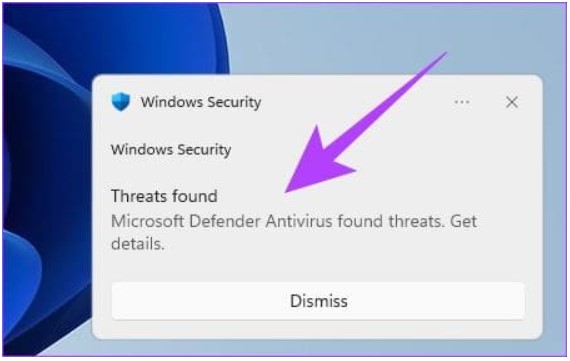
Nhấn vào thông báo Windows đã phát hiện mối đe dọa
Bạn sẽ được đưa đến cài đặt Windows Defender.
Bước 6: Trong Virus & threat protection, trong Current threats, chọn Allow on device và nhấp vào Start actions.
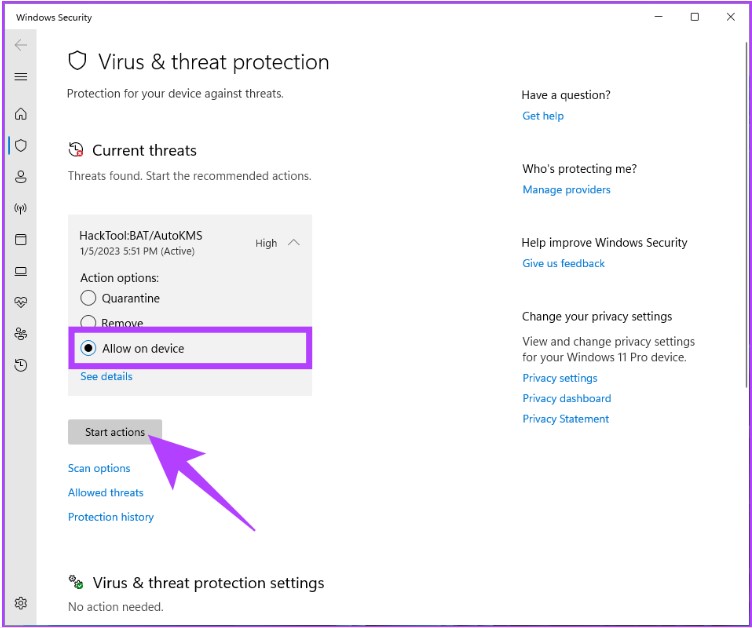
Chọn Allow on device > nhấp vào Start actions
Sau khi hoàn tất, hãy đóng cửa sổ lại.
Bước 7: Quay lại file, nhấp chuột phải vào nó và chọn Run as Administrator.
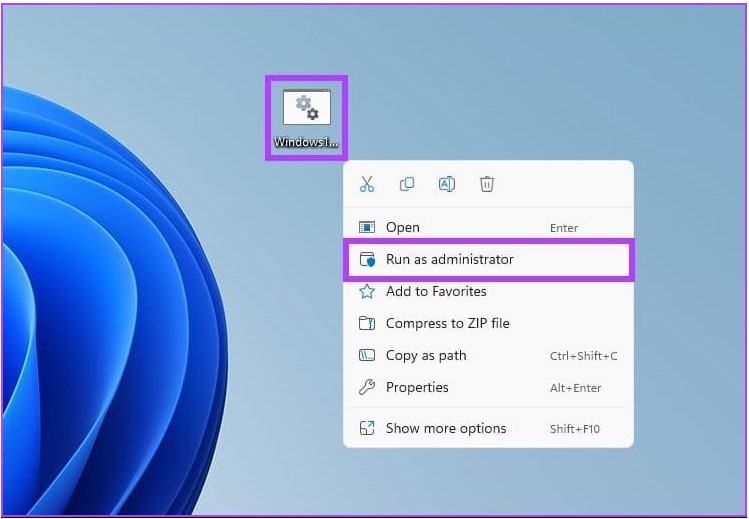
Chọn Run as Administrator
Một dấu nhắc lệnh sẽ mở ra và quá trình kích hoạt sẽ bắt đầu. Bạn sẽ nhận được thông báo “Product activated successfully”. Sau đó, đóng cửa sổ lại, như vậy bạn đã active win 11 miễn phí thành công rồi đấy. Bạn có thể kiểm tra xem kích hoạt có thành công hay không bằng cách làm theo các bước trong phần tiếp theo.
Trước khi kích hoạt miễn phí PC Windows 11 của bạn, việc kiểm tra xem nó đã được kích hoạt chưa là điều cần thiết. Không phải lúc nào bạn cũng cần nhập khóa sản phẩm, trong hầu hết các trường hợp, Windows sẽ tự động tìm nạp nó từ sổ đăng ký hoặc phương tiện vật lý để xác minh rằng nó được cấp phép hợp lệ.
Có một số cách để kiểm tra trạng thái kích hoạt của PC.
Bước 1: Nhấn phím Windows trên bàn phím, gõ Settings và nhấp vào Open.
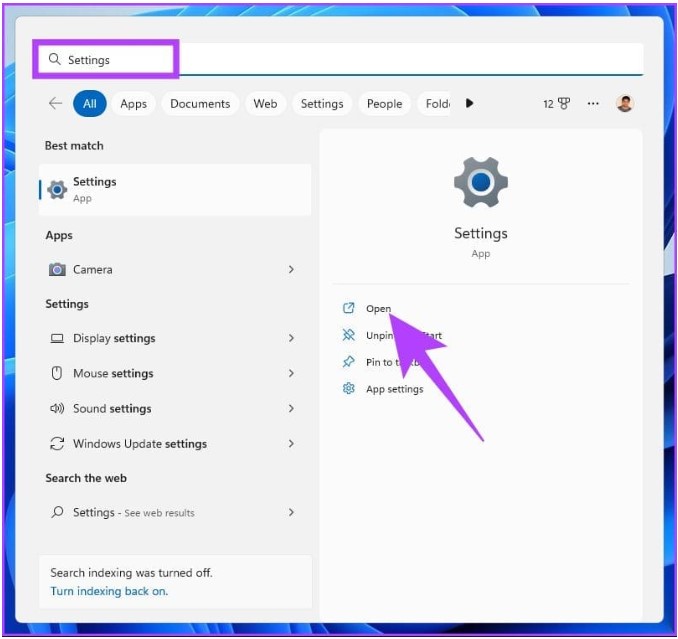
Gõ Settings > nhấn Open
Bước 2: Trong System, cuộn xuống và nhấp vào tùy chọn Activation.
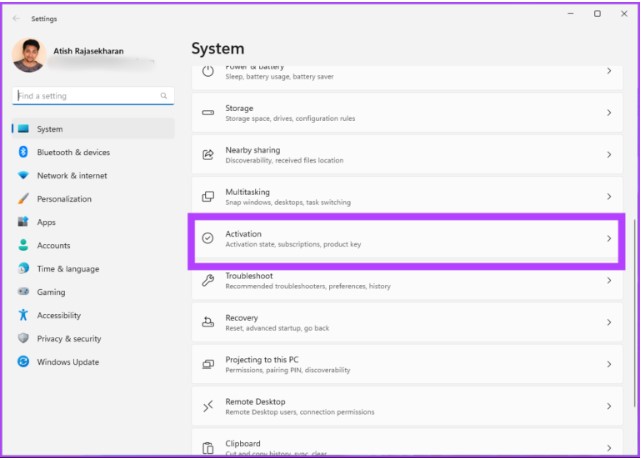
Chọn Activation
Bước 3: Nếu PC của bạn chưa được kích hoạt, nó sẽ hiển thị ở Activation state là Not active.
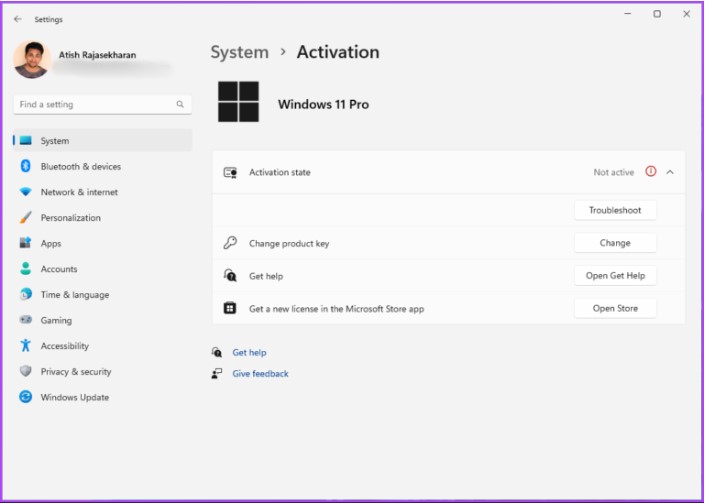
Hiện Not active là chưa được kích hoạt Win 11
Bước 1: Nhấn phím Windows trên bàn phím, gõ Command Prompt và nhấp vào mở Run as Administrator.
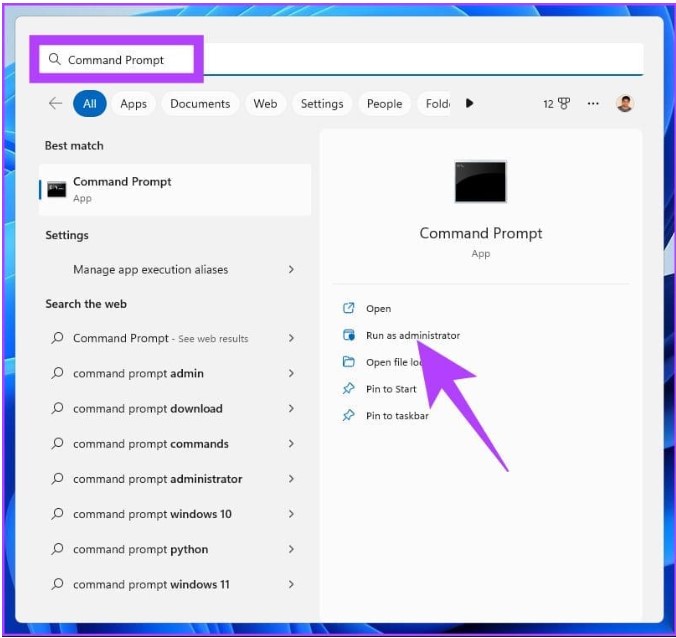
Gõ Command Prompt > mở Run as Administrator
Trong lời nhắc, bấm Yes.
Bước 2: Gõ lệnh dưới đây và nhấn Enter.
slmgr /dli
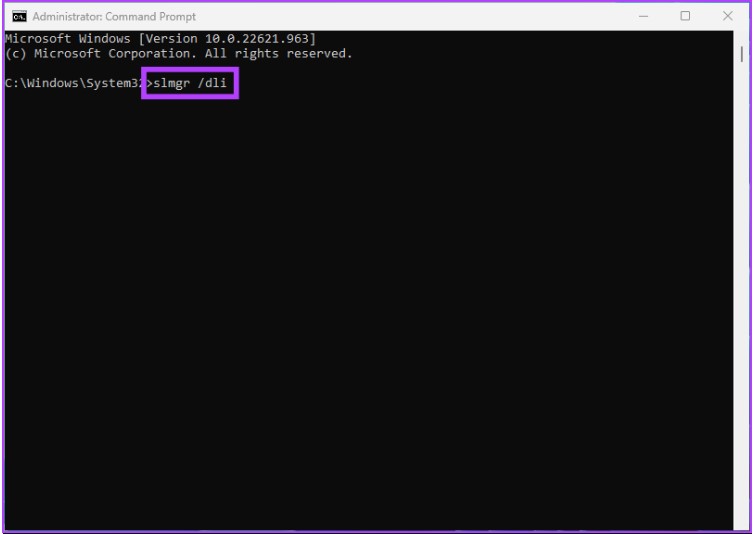
Gõ slmgr /dli
Nếu lời nhắc Máy chủ Windows Script hiển thị “Error: product key not found”, điều đó có nghĩa là không có khóa sản phẩm nào được liên kết với PC chạy Windows 11.
Nếu bạn muốn tránh phải thực hiện tất cả các bước này và muốn có một cách nhanh chóng để kích hoạt PC chạy Windows 11 của mình, tốt hơn hết bạn nên lấy giấy phép thay vì giải pháp thay thế. Tuy nhiên, trước tiên, bạn cần gỡ cài đặt giấy phép Windows 11 đã cài đặt bằng cách thực hiện theo các phương pháp trên.
Trước khi mua giấy phép kỹ thuật số, lý tưởng nhất là bạn nên gỡ cài đặt giấy phép Windows 11 đã cài đặt bằng các phương pháp nêu trên. Dưới đây là cách thực hiện:
Bước 1: Nhấn phím Windows trên bàn phím, gõ Command Prompt và nhấp vào Run as administrator.
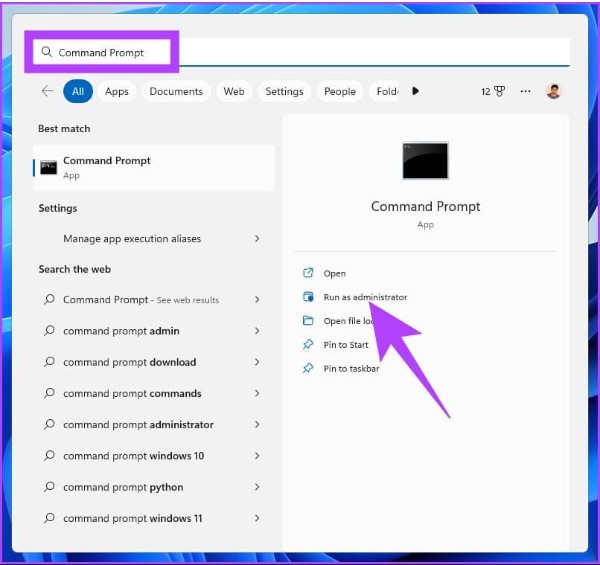
Mở Command Prompt
Bước 2: Gõ lệnh dưới đây và nhấn Enter.
slmgr /upk
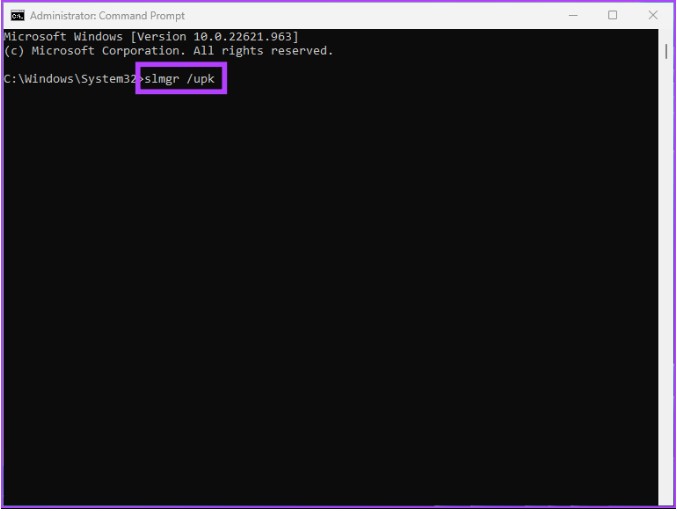
Gõ lệnh slmgr /upk
Bạn sẽ nhận được lời nhắc “Windows Script Host” với nội dung “Uninstalled product key successfully”.
Bây giờ bạn đã gỡ cài đặt khóa sản phẩm Windows, hãy chuyển sang phương pháp tiếp theo để mua giấy phép kỹ thuật số.
Bước 1: Nhấn phím Windows trên bàn phím, gõ Settings và nhấp vào Open.
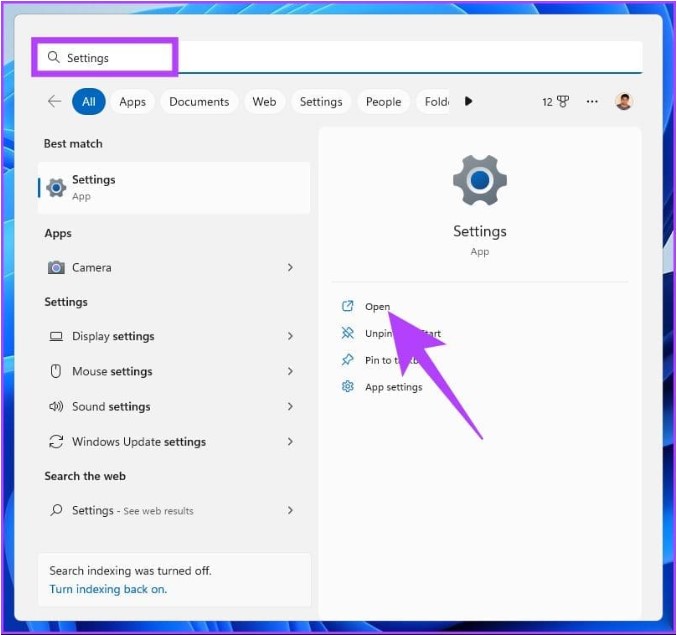
Gõ Settings > nhấn vào Open
Bước 2: Trong System, cuộn xuống và nhấp vào tùy chọn Activation.
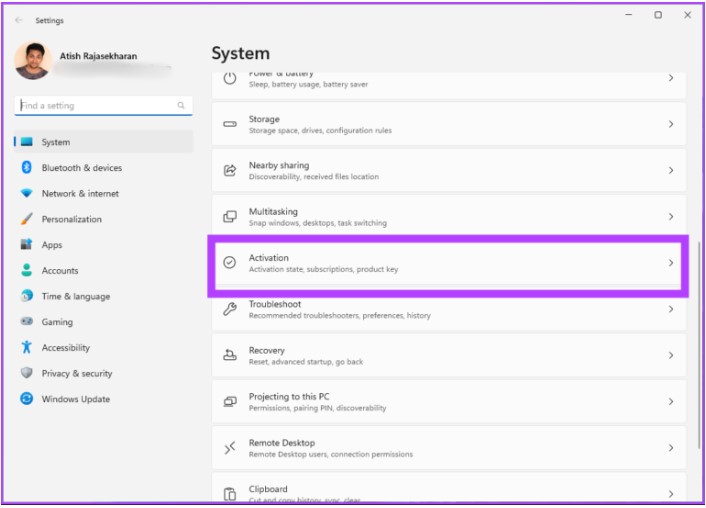
Chọn Activation
Bước 3: Nhấp vào Open Store bên cạnh Get a new license in the Microsoft Store app.
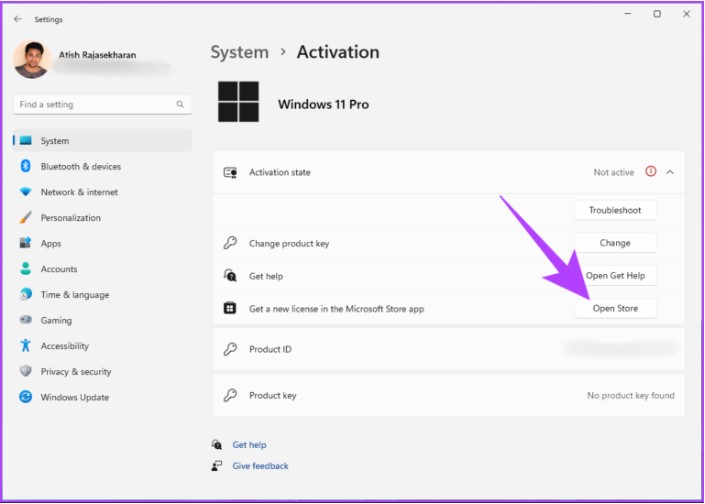
Chọn Open Store
Bước 4: Nhấp vào nút Buy và làm theo lời nhắc mua hàng.
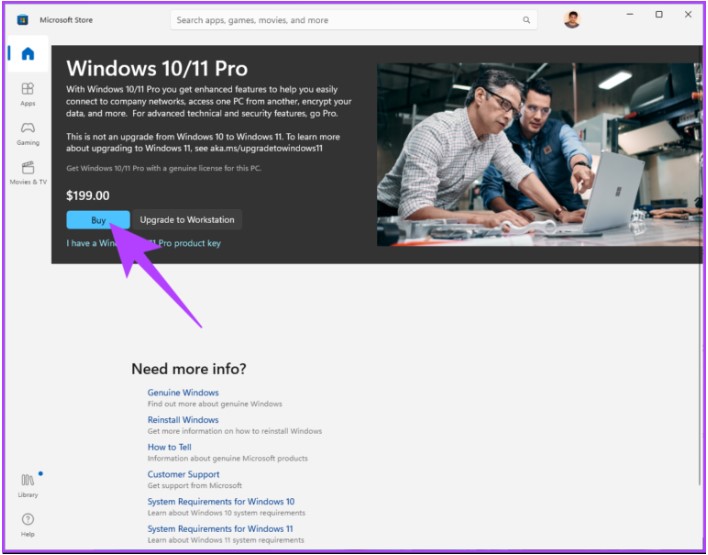
Nhấn vào nút Buy
Lưu ý: Đảm bảo bạn đã đăng nhập vào Microsoft Store bằng tài khoản Microsoft của mình.
Như vậy, giấy phép kỹ thuật số Windows 11 của bạn sẽ được kích hoạt sau khi bạn hoàn thành lời nhắc và thanh toán.
- Tôi có thể kích hoạt Windows 11 sau không?
Có, bạn có thể kích hoạt Windows 11 sau nếu không thể thực hiện được trong quá trình cài đặt ban đầu. Windows thường cho bạn thời gian gia hạn trong một khoảng thời gian giới hạn, thường là 30 ngày. Trong thời gian này, bạn có thể sử dụng hầu hết các tính năng và chức năng của hệ điều hành, mặc dù một số tính năng có thể bị hạn chế hoặc không khả dụng.
- Sử dụng Windows chưa kích hoạt có vi phạm pháp luật không?
Việc sử dụng Windows chưa được kích hoạt không phải là bất hợp pháp. Tuy nhiên, bạn sẽ có ít tính năng và chức năng hơn. Ví dụ: bạn sẽ không thể cá nhân hóa, sử dụng các tính năng bảo mật, nhận bản cập nhật tự động hoặc sử dụng máy tính để bàn từ xa.
- Kích hoạt Windows có xóa hết mọi thứ không?
Kích hoạt Windows sẽ không xóa bất kỳ tệp hoặc dữ liệu nào khỏi thiết bị của bạn. Quá trình kích hoạt xác minh rằng bạn đang sử dụng bản sao hệ điều hành hợp pháp và được cấp phép phù hợp. Nó mở khóa tất cả các tính năng và chức năng của Windows.
Như vậy, bài viết đã đưa ra các cách active Windows 11 miễn phí. Làm theo các bước được đề cập trong bài viết này, bạn có thể kích hoạt thành công Windows 11 trên PC của mình và bắt đầu sử dụng tất cả các tính năng và chức năng của nó mà không có bất kỳ hạn chế nào.
Xem thêm >>>
5 cách ghi chú trên Windows 11 không cần tải phần mềm
Cách quay màn hình laptop, PC trong Windows 11 dễ thực hiện
8 cách khắc phục sự cố đồng bộ OneDrive trên Windows 11
copyright © mega.com.vn